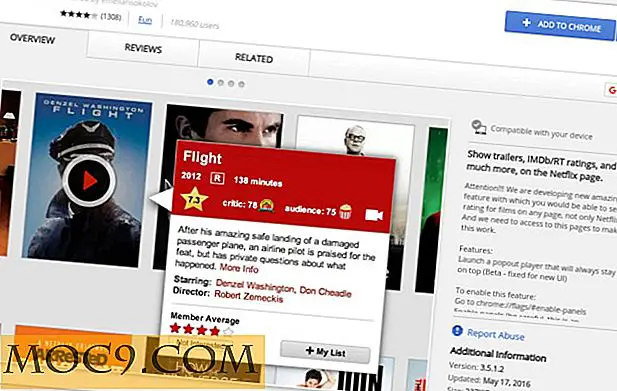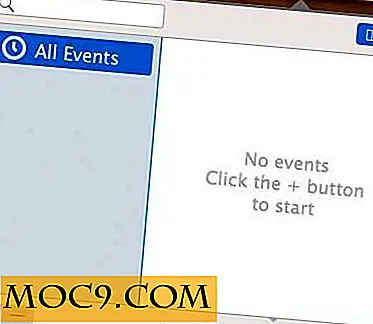Как да използвате Netctl в Arch Linux за да настроите мрежова връзка
Systemd се превърна в основна характеристика на много Linux дистрибуции, включително Arch Linux. Тя завършва процеса на зареждане, стартира и спира услугите и дори работи в тясно сътрудничество с програмата netctl за свързване с интернет.
Архитектурните разработчици на Arch Linux създадоха Netctl, както се казва в неговата страница, за да " контролират състоянието на системните услуги за мениджъра на мрежови профили. "Накратко, те създадоха Netctl, за да улеснят използването на системните команди за активиране и деактивиране на мрежовите профили, които създавате.
Тази статия ще ви покаже как да използвате Netctl, за да създадете жични и безжични профили и да ги манипулирате, за да стартирате ръчно или при стартиране.
Свързани : Как да се определи "Няма маршрут към домакин" Грешка връзка в Linux
Инсталация
Ако използвате Arch Linux, Netctl трябва да е инсталиран с базовата група от помощни програми. Ако по някаква причина не го имате на Arch, инсталирайте с командата:
sudo pacman -S netctl
За други системи можете да намерите изходния код тук.
Събиране на предварителна информация
Едно нещо, което трябва да направите, преди да направите свои собствени мрежови профили, е да научите имената на вашите мрежови устройства. Използвайте ip link да получите това, от което се нуждаете.

Това кабелно устройство на устройството се показва като "enp19s0". Безжичната му карта се показва като "wlp18s0b1". Ще използвате подобни стойности, за да редактирате примерните профили на Netctl, за да ги направите уникални за вашата машина.
Примерни профили Netctl
Говорейки за примери, вижте какво е налично в директорията с проби по подразбиране на Netctl, "/ etc / netctl / examples".

Тази колекция от текстови файлове ви дава основа за създаване на ваши собствени потребителски профили. Заглавието на всеки профил тук се отнася за конкретни ситуации, включително DHCP-задвижвана жична Ethernet връзка и WPA-криптирана безжична връзка - и двете ще видите по-долу.
Свързани : Как да изчистите пакет кеш в Arch Linux
Основни редакции с профилни и безжични профили
Първо, разгледайте текста на примерния файл "/ etc / netctl / examples / ethernet-dhcp".

По подразбиране много от опциите в този файл се коментират. Можете да ги разгледате в дълбочина в страницата Netctl man page с man 5 netctl.profile . Засега трябва да се съсредоточите върху линията "Интерфейс ...".
Можете да използвате този профил, като го копирате в главната директория на Netctl.
1. Променете директорите с командата:
cd / etc / netctl /
2. Копирайте примерния файл в тази директория:
cp ./examples/ethernet-dhcp/custom-wired-profile
Името на файла "персонализиран кабелен профил" може да бъде всичко, което ви харесва; опитайте се да го направите нещо лесно да си спомните.
3. От там, всичко, което трябва да направите, е да редактирате "Интерфейс ...", за да отрази името на вашата мрежова карта, която сте открили по-рано с ip link . В този случай редът трябва да прочете "Интерфейс = enp19s0".
4. Сега погледнете съдържанието на "/ etc / netctl / examples / wireless-wpa".

Също така ще трябва да копирате примерния безжичен профил в основната директория Netctl:
cp ./examples/ethernet-dhcp ./custom-wireless-profile
Когато редактирате този файл, отново ще промените "Интерфейс ...", за да съответства на името на вашата карта. За тази статия е подходящо "Интерфейс = wlp18s0b1".
Също така трябва да промените линиите "ESSID = ..." и "Key = ...", за да съответствате съответно на името и паролата на вашата безжична връзка. Не забравяйте да запазите името и паролата си в предоставените единични кавички.
Стартиране и спиране на връзките
Сега сте готови да стартирате кабелна или безжична връзка. И в двата случая синтаксисът е същият:
netctl старт
Ще трябва да направите cd /etc/netctl/ в основната директория, за да имате достъп до запазените си профили.
Командите на Netctl изглеждат почти идентични, тъй като следват netctl command [profile] . Помощната страница на Netctl предлага този преглед на нейните команди.

Всяка от горепосочените команди, които показват "[PROFILE]" като част от тяхната регистрация, изискват име на потребителски профил, като "потребителски профил с netctl stop-all ". Другите, като netctl stop-all, не изискват име на профил.
Активиране и деактивиране на профили
Системните потребители трябва да намерят тези команди, подобни на тяхното използване на услуги. Ако потребителят е трябвало да активира NTP демона със Systemd, например, той би използвал systemctl enable ntpd.service .
По същия начин, потребителите на Netctl могат да активират профилите си да стартират при зареждане с netctl enable . Можете също така лесно да деактивирате даден профил, за да го спрете да започва от стартиране, като използвате "disable" вместо "enable" в същата команда стил.
заключение
Вече знаете достатъчно, за да редактирате, стартирате, спрете, активирате и деактивирате персонализираните си мрежови профили.
Ако сте редактирали правилно името на вашето устройство, име на мрежата и парола, Netctl трябва да се свърже без грешки. Ако нещо се обърка, обаче, винаги можете да диагностицирате проблема
netctl статус
или
journalctl -xe

![4 страхотни приложения за камера, които са по-мощни от Instagram [Android]](http://moc9.com/img/android-camera-apps-camera-zoom-fx.jpg)